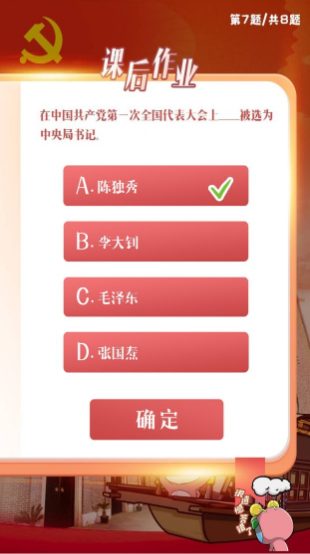word文档插照片看不见是什么情况?许多用户会碰到这样的问题,那么word文档插照片看不见是什么情况?怎么解决?小编给大家介绍下word文档插照片看不见是什么情况 word文档插入图片显示不全的解决方法,快来看看吧!
word文档插照片看不见是什么情况 word文档插入图片显示不全的解决方法
我们看到下图中,插入图片后,只能显示图片的一小部分,其他部分都隐藏了,我们该怎么办才能让插入的图片显示全部呢?

步骤/方法1
我们点击插入——图片——来自文件,插入一个图片。
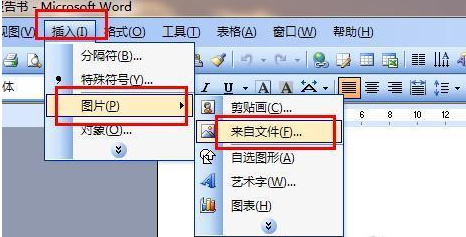
2我们看到插入的图片样子,只能显示一部分不能显示完全。

3我们按快捷键ctrl+a,将文档全部选中
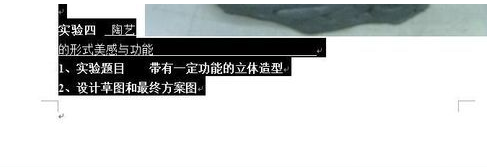
4右键单击,选择段落
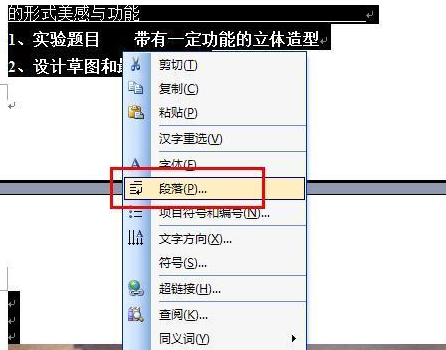
5在段落面板中,我们选择缩进和间距
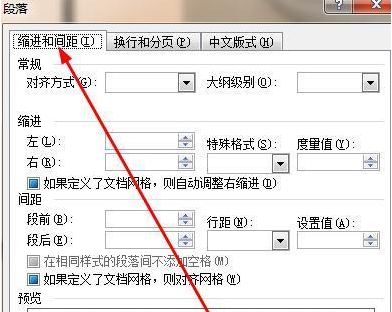
6设置行距为单倍行距
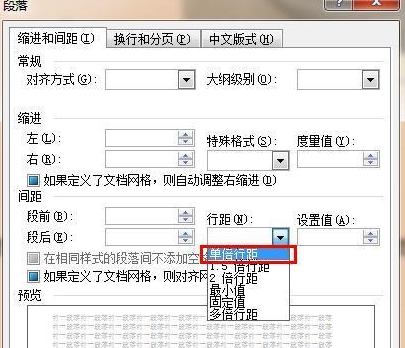
7点击确定,设置完成。
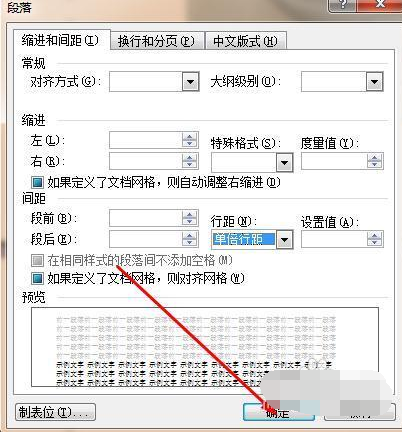
8我们可以看到图片最后显示完全了。
 END
END
以上,就是编辑带来的关于word文档插照片看不见是什么情况 word文档插入图片显示不全的解决方法的解决方法的全部内容介绍啦!更多游戏资讯攻略请大家关注758手游网!